Hub unduhan – Penawaran Marketplace
Peran yang sesuai: Pengembang | / Manajer umum
Artikel ini menjelaskan cara mengakses hub Unduhan dan membuat laporan. Hub unduhan memungkinkan Anda membuat templat, menjadwalkan unduhan laporan, dan mempratinjau data sebelum mengunduh.
Laporan saya
Bagian ini untuk mengunduh laporan yang dipicu atau dijadwalkan. Ini sangat fleksibel dalam hal bagaimana pengguna berinteraksi dengan data. Di bawah ini adalah fungsi utama dari area ini:
- Favorit: Semua templat yang ditambahkan saat favorit muncul di bagian ini.
- Laporan: Anda dapat menemukan semua laporan yang tersedia untuk diunduh atau dijadwalkan untuk diunduh. Ini memiliki dua bagian berdasarkan bagaimana laporan dihasilkan.
- Satu kali: Anda dapat menemukan semua laporan yang dihasilkan melalui opsi Unduh Sekarang di bagian ini.
- Terjadwal: Anda dapat menemukan semua laporan yang dihasilkan melalui opsi Unduh terjadwal di bagian ini.
- Tabel laporan memiliki detail berikut untuk setiap laporan:
- Nama laporan: Menampilkan nama yang ditentukan kepada pengguna atau nama default berdasarkan jenis laporan untuk identifikasi unik laporan.
- Jenis laporan: Memperlihatkan sumber data dan program yang dipilih selama pembuatan laporan.
- Status/Tindakan: Menampilkan status Unduhan. Status ini dapat berjalan, bersiap untuk diunduh, atau dapat menjadi tautan unduhan ketika laporan siap diunduh.
- Kolom disertakan: Menampilkan daftar kolom yang dipilih untuk diunduh.
- Filter diterapkan: Memperlihatkan kolom tempat filter diterapkan.
- Rentang waktu: Menampilkan rentang waktu yang laporannya dihasilkan. Jika Anda tidak memilih format yang telah ditentukan sebelumnya, bidang ini memperlihatkan kustom.
- Tanda waktu pembuatan (UTC): Menunjukkan waktu dan tanggal yang tepat (dalam UTC) saat laporan dibuat.
- Anda bisa memfilter rekaman dalam tabel berdasarkan Status/Tindakan.
- Belum dimulai: Laporan dijadwalkan untuk dimulai pada waktu terjadwal/diantrekan untuk memulai
- Menyiapkan unduhan: Pembuatan laporan selesai dan pembuatan tautan sedang berlangsung.
- Tautan unduhan tersedia: Laporan berhasil dibuat dan tersedia untuk diunduh melalui tautan
- Gagal: Pembuatan laporan gagal
- Berjalan: Persiapan laporan sedang berlangsung
Catatan
Anda hanya dapat mengakses laporan yang diunduh dalam 90 hari terakhir. Setelah itu, tautan laporan tidak akan tersedia dalam tabel.
Buat laporan baru
Anda dapat membuat, mengunduh, atau menjadwalkan laporan yang dapat diunduh. Anda dapat memilih opsi berikut:
- Dasar: Dengan opsi ini, Anda cukup memilih himpunan data dan memilih kolom yang ingin Anda unduh.
- Tingkat Lanjut: Opsi tingkat lanjut memberi Anda kemampuan untuk membuat templat, menerapkan filter, menjadwalkan laporan, dan mengakses daftar templat yang dikumpulkan, yang akan membantu dalam penemuan laporan dan kegunaan.
Elemen umum
Pemilih program: Anda perlu memilih program yang ingin Anda unduh laporannya.
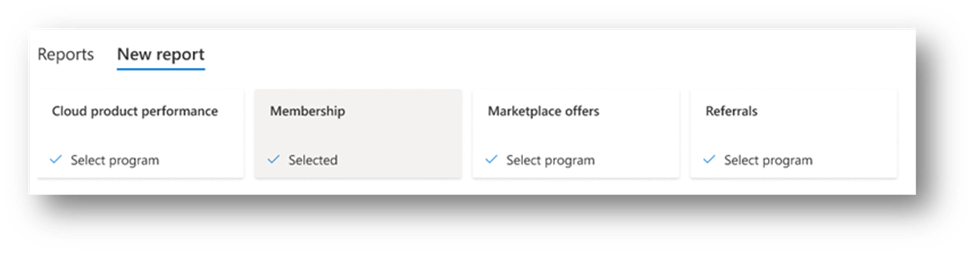
Nama laporan: Anda perlu memberikan nama laporan saat mengunduh.
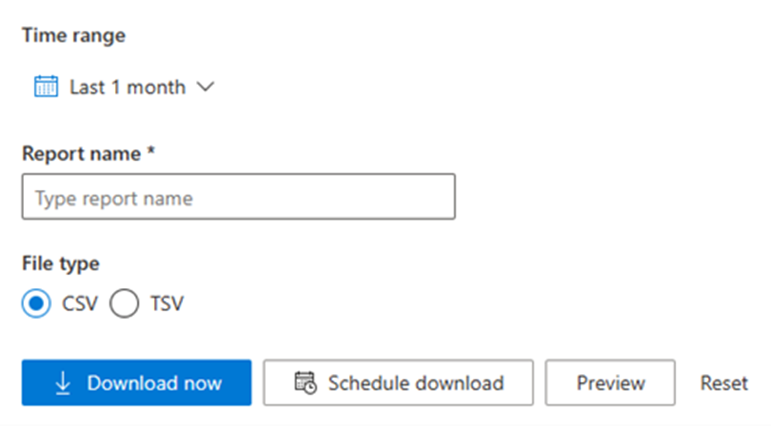
Pratinjau data: Anda dapat mempratinjau data setelah memilih salah satu templat (atau kolom dan filter). 15 baris data pertama ditampilkan berdasarkan pilihannya. Ini adalah perubahan dari cara kerja pembuatan laporan saat ini.
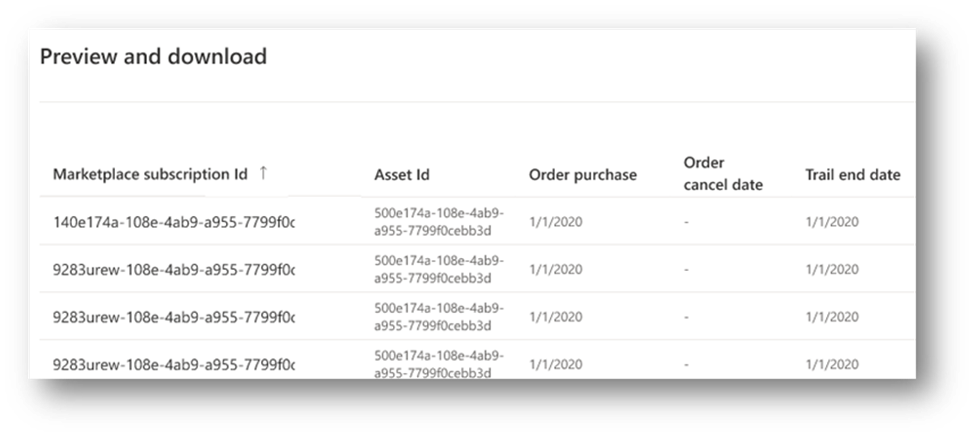
Opsi unduhan dasar
Opsi unduhan tingkat lanjut
Templat: Templat adalah grup kolom dan filter yang telah dipilih sebelumnya yang diterapkan ke laporan sebelum mengunduh.
- Templat default – Templat yang dikumpulkan, yang dapat berlaku untuk setiap kasus penggunaan generik.
- Templat kustom – Anda dapat membuat templat menggunakan sekumpulan kolom dan filter apa pun.
Pemilih kolom – Kemampuan untuk memilih kolom, yang tersedia untuk laporan. Anda mungkin atau mungkin tidak memerlukan semua kolom yang tersedia dalam laporan, yang berlaku untuk laporan seperti Pendapatan, yang memiliki sekitar 40+ kolom.
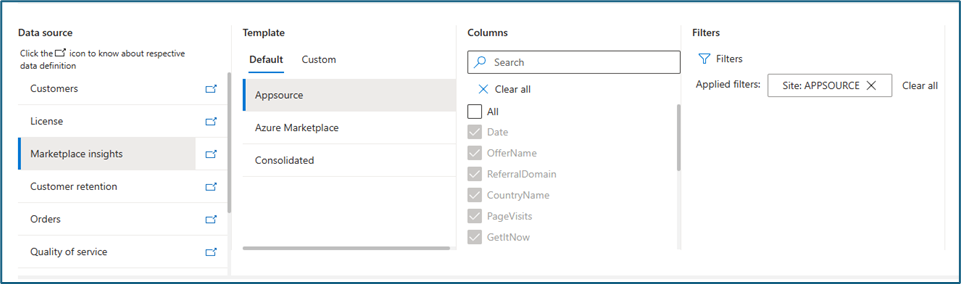
Pemilihan filter: Kemampuan untuk menerapkan filter pada kolom yang dipilih. Ini penting bagi pengguna untuk memiliki pemahaman yang jelas tentang data dan membuat laporan berbasis tujuan di alat analitik apa pun.
Menjadwalkan laporan: Kemampuan untuk menjadwalkan laporan dengan frekuensi yang diperlukan (Harian, Bulanan, atau kombinasi tanggal apa pun untuk frekuensi yang mungkin).
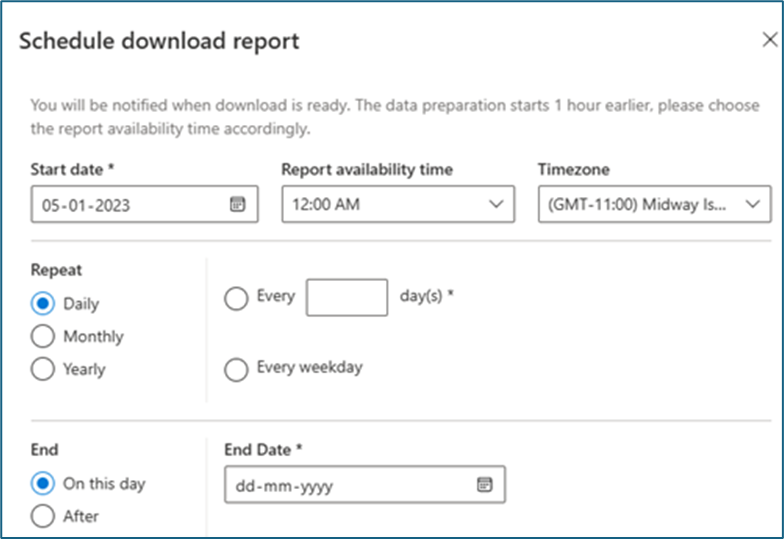
Menambahkan ke favorit: Templat yang sering digunakan dapat disimpan sebagai favorit, yang dapat diakses di halaman arahan laporan unduhan. Mungkin ada hingga lima favorit untuk pengguna. Setiap favorit baru meminta pengguna untuk mengganti favorit yang ada untuk memberi ruang bagi yang baru.
Reset pembuatan laporan: Jika Anda membuat kesalahan, Anda dapat mengatur ulang pilihan, yang menghapus semua pilihan yang dibuat di area, templat, kolom, dan filter.
Laporan terjadwal
Anda dapat menemukan semua laporan yang dijadwalkan di bawah bagian Laporan Terjadwal.

Detail berikut ditampilkan di bagian ini:
- Nama laporan: Menampilkan nama laporan yang disediakan pengguna untuk memudahkan identifikasi laporan terjadwal.
- Detail kemunculan: Menampilkan detail sekeliling frekuensi kemunculan, tanggal kemunculan berikutnya, dan kapan jadwal berakhir.
- Program: Menampilkan nama program
- Detail kolom dan filter: Memperlihatkan jumlah kolom dan filter yang dipilih yang diterapkan.
- Rentang waktu: Memperlihatkan rentang waktu di mana laporan dijadwalkan.
Batasan yang perlu dipertimbangkan
- Favorit: 30 per program
- Templat: 200 per program
- Lima laporan dalam unduhan sekarang dapat diselesaikan dalam 60 menit
Pembatasan penjadwalan laporan
Karena penjadwalan laporan menghasilkan persiapan laporan untuk diunduh, ada peluang untuk penjadwalan laporan yang akan disalahgunakan. Untuk menghindari skenario tersebut, ada pembatasan dua tingkat pada penjadwalan laporan:
Jumlah total laporan terjadwal tingkat program:
- Tingkat 1: Per program: 40 laporan terjadwal per pengguna
- Tingkat 2: Pembatasan rentang waktu maksimum yang diizinkan saat laporan terjadwal dipilih
| Frekuensi penjadwalan | Rentang waktu bulan yang diperbolehkan |
|---|---|
| Harian | 30 hari terakhir |
| Mingguan | 30 hari terakhir |
| Bulanan | Dua tahun terakhir |
| Tahunan | Tahun Kemarin |
Pengguna tidak dapat membuat lebih dari jumlah laporan terjadwal yang diizinkan dan rentang waktu harus mematuhi, seperti yang ditunjukkan dalam frekuensi penjadwalan.
Batas eksekusi laporan terjadwal
- Harian: Enam bulan (180 eksekusi)
- Mingguan: Satu tahun (52 eksekusi)
- Ketika pilihan untuk harian lebih dari tujuh hari
- Bulanan: Dua tahun (24 eksekusi)
- Tahunan: Lima tahun (lima eksekusi)
Catatan
Anda hanya dapat mengunduh laporan selama 36 bulan terakhir.
Langkah berikutnya
- Untuk informasi tentang pendapatan di seluruh pelanggan, informasi penagihan, paket penawaran, lihat Dasbor pendapatan di analitik marketplace komersial
- Untuk mengetahui informasi tentang pesanan Anda dalam format grafis dan dapat diunduh, lihat dasbor Pesanan di analitik marketplace komersial.
- Untuk Komputer Virtual (VM), Kontainer menawarkan metrik penggunaan dan penagihan terukur, lihat Dasbor penggunaan di analitik marketplace komersial.
- Untuk informasi terperinci tentang pelanggan Anda, termasuk tren pertumbuhan, lihat Dasbor Pelanggan di analitik marketplace komersial.
- Untuk informasi tentang performa penawaran Anda di marketplace seperti kunjungan halaman, klik CTA dan sebagainya, lihat Dasbor wawasan Marketplace
- Untuk informasi tentang lisensi Anda, lihat Dasbor lisensi di analitik marketplace komersial
- Untuk informasi tentang kualitas penyebaran untuk semua penawaran Anda, lihat Dasbor Kualitas Layanan di analitik marketplace komersial
- Untuk melihat tampilan gabungan umpan balik pelanggan untuk penawaran di Marketplace Azure dan AppSource, lihat Dasbor peringkat dan ulasan di analitik marketplace komersial.
Saran dan Komentar
Segera hadir: Sepanjang tahun 2024 kami akan menghentikan penggunaan GitHub Issues sebagai mekanisme umpan balik untuk konten dan menggantinya dengan sistem umpan balik baru. Untuk mengetahui informasi selengkapnya, lihat: https://aka.ms/ContentUserFeedback.
Kirim dan lihat umpan balik untuk

